Поиск, сортировка и фильтрация данных
В режиме таблицы или формы можно осуществлять поиск записей, сортировку записей по одному или нескольким полям, а также фильтрацию записей в соответствии с заданными условиями отбора.
Поиск и замена значений в полях
Поиск нужных значений можно проводить либо в одном поле, либо во всех полях таблицы. Если известно, в каком поле находятся искомые данные, то удобнее вести поиск по одному полю. Для этого нужно установить курсор в соответствующее поле (предпочтительнее на первой записи) и выполнить команду Правка ► Найти или нажать кнопку Найти на панели инструментов.
В появившемся диалоговом окне Поиск и замена на вкладке Поиск в поле Образец вводится значение, которое требуется найти в таблице или форме. При необходимости в раскрывающемся списке Поиск в: можно указать всю таблицу в качестве области поиска. В раскрывающемся списке Совпадение можно выбрать степень совпадения значений: С начала поля, С любой частью поля или Поля целиком.
Раскрывающийся список Просмотр: позволяет выбрать направление поиска, которое может пронимать значения: Все, Вверх, Вниз. Если при поиске значений требуется учитывать регистр и формат данных в поле, то необходимо, соответственно, установить флажки С учетом регистра и С учетом формата полей.
После нажатия в диалоговом окне кнопки Найти далее отыскивается первое значение, удовлетворяющее условию поиска. Для получения следующего значения, удовлетворяющего условию поиска, необходимо продолжить поиск, нажимая кнопку Найти далее. Образец поиска может быть задан полным значением поля или его частью.
Если выбрать в диалоговом окне вкладку Замена, то оно дополниться раскрывающимся списком Заменить на, позволяющим ввести вместо найденного значения данных новое значение. Кроме того, появляются две дополнительные кнопки, позволяющие управлять процессом замены.
Сортировка записей
Сортировка записей по возрастанию или по убыванию значений одного поля (поля сортировки) может быть выполнена как в режиме таблицы, так и в режиме формы. Для этого курсор устанавливается в поле сортировки и нажимается соответствующая кнопка на панели инструментов – либо Сортировка по возрастанию, либо Сортировка по убыванию.
Для сортировки записей таблицы по нескольким полям необходимо выделить соответствующие столбцы и выполнить команду сортировки. Сортируемые поля должны быть смежными, при этом старшим полем сортировки является поле, расположенное слева.
Для сортировки записей формы по нескольким полям она должна быть открыта в режиме таблицы. При переходе в режим формы просмотр записей будет производиться в соответствии с произведенной сортировкой.
Фильтрация записей
Фильтрация записей заключается в отображении только тех записей, которые удовлетворяют условиям фильтра и скрытии всех остальных записей. Фильтр – это набор условий, применяемый для отбора подмножества записей из таблицы, формы или запроса. В базе данных Access можно использовать четыре вида фильтров:
q фильтр по выделенному фрагменту определяет, какие записи выводятся на экран. Условия этого фильтра задаются путем выделения данных в таблице. Если выделенный фрагмент отсутствует, то в качестве условия воспринимается значение той ячейки, в которой находится курсор.
Каждое новое выделение значения накладывает дополнительные условия на отбор записей существующим фильтром. Таким образом, данный способ позволяет не только создать новый фильтр, но и дополнить фильтр, созданный любым другим способом, новыми условиями отбора.
Для отбора записей, поля которых не содержат выделенного значения, необходимо после выделения значения выбрать команду Записи ► Фильтр ► Исключить выделенное.
Если необходимо работать со всеми записями таблицы, то действие фильтра можно отменить с помощью команды Записи ► Удалить фильтр или нажать кнопку Удалить фильтр на панели инструментов. При этом фильтр снимается с таблицы, но сохраняется, и в любой момент его можно применить повторно, используя команду Записи ► Применить фильтр.
q обычный фильтрвызывается командой Записи ► Фильтр ► Изменить фильтр. Данный фильтр определяет, какие записи выводятся на экран путем выбора в качестве условия значения из списка значений выбранного поля. Ввод значений в несколько полей одной строки фильтра определяют отбор записей, в которых присутствуют все указанные значения. При этом заданные значения рассматриваются как объединяемые логической операцией «И».
Для указания альтернативного варианта отбора записей, включаемых в результирующий набор условий, используется вкладка Или в левом нижнем углу окна фильтра. При этом открывается новое поле фильтра для задания альтернативного варианта. Набор условий отбора, введенных в разные поля, связывается логической операцией «ИЛИ». Следующий альтернативный вариант может быть задан на следующей вкладке Или.
Созданный фильтр будет отбирать записи, содержащие в полях все значения, указанные на вкладке Найти, и записи, содержащие в полях все значения, указанные на вкладке Или. Для выполнения заданной фильтрации нужно нажать кнопку Применение фильтра или выполнить команду Записи ► Применить фильтр
q фильтр для(контекстного меню)вызывается нажатием правой кнопки мыши на том поле, для которого требуется определить условие фильтрации и задается непосредственно в контекстном меню.
q расширенный фильтрвызывается командой Записи ► Фильтр ► Расширенный фильтр. При этом открывается окно расширенного фильтра. В верхней части этого окна выводится список полей активной таблицы. В нижней части окна выводится бланк запроса (рис. 20).
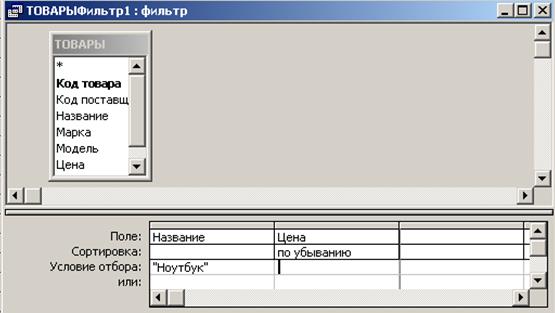
Рис. 20. Окно расширенного фильтра таблицы ТОВАРЫ.
В строке бланка запроса Поле указываются поля, по которым необходимо задать условия отбора записей. Эта операция может быть выполнена либо двойным щелчком мыши на имени соответствующего поля в списке полей, либо перетаскиванием поля из списка на строку Поле бланка запроса.
Условия отбора вводятся в строку Условия отбора бланка запроса в столбец того поля, по которому формируются условия отбора. Кроме того, бланк запроса позволяет с помощью строки Сортировка выбрать вид сортировки отфильтрованных записей для одного или нескольких полей.
Дата добавления: 2015-12-22; просмотров: 1372;
